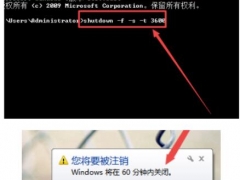Win7系统删除硬盘分区怎么操作
教程之家
操作系统
Win7系统怎么删除硬盘分区?对硬盘进行分区是很多人入手新电脑之后要做的第一件事情,不过最近有位win7系统用户使用电脑的时候,想要删除硬盘分区,但是却不知道怎么操作,为此非常苦恼,那么win7系统怎么删除硬盘分区呢?下面小编就为大家带来win7系统删除硬盘分区的操作方法,一起来看看吧!
删除硬盘分区操作方法
1、打开设备,右键点击“计算机”图标,并选取“管理”;如图所示:
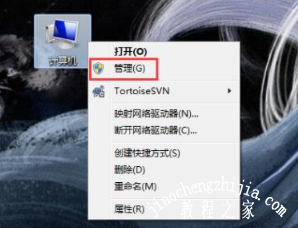
2、这时计算机管理窗口便会自动弹出;如图所示:
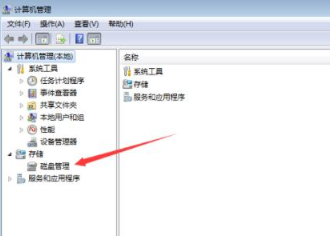
3、接着,点击“磁盘管理”;如图所示:
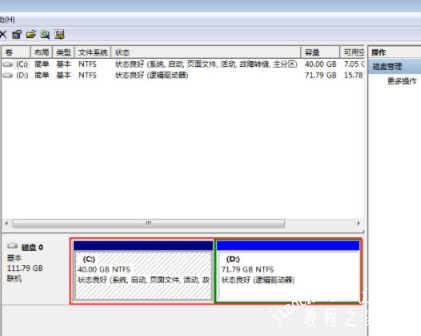
4、之后,用户就可以在中间窗口看到已有的分区;如图所示:

5、选取欲删除的分区,并点击“删除卷”选项;如图所示:
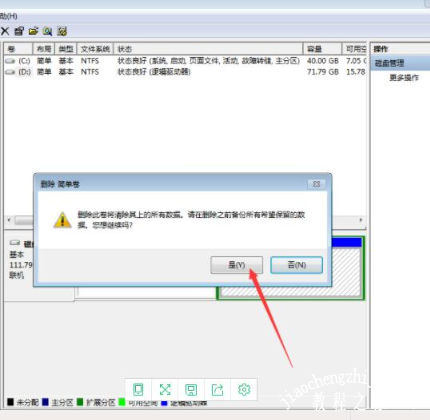
6、最后,待相关的提示弹出后,按下“是”就可以了。另外,删除卷会删除其上的所有数据,因此最好提前进行备份。
以上是小编为您收集的资讯,更多精彩敬请关注教程之家网站!
![笔记本安装win7系统步骤[多图]](https://img.jiaochengzhijia.com/uploadfile/2023/0330/20230330024507811.png@crop@160x90.png)
![如何给电脑重装系统win7[多图]](https://img.jiaochengzhijia.com/uploadfile/2023/0329/20230329223506146.png@crop@160x90.png)

![u盘安装win7系统教程图解[多图]](https://img.jiaochengzhijia.com/uploadfile/2023/0322/20230322061558376.png@crop@160x90.png)
![win7在线重装系统教程[多图]](https://img.jiaochengzhijia.com/uploadfile/2023/0322/20230322010628891.png@crop@160x90.png)
![win7激活工具永久激活系统教程[多图]](https://img.jiaochengzhijia.com/uploadfile/2022/0912/20220912094630599.png@crop@240x180.png)
![教你重装系统win7不用u盘的方法[多图]](https://img.jiaochengzhijia.com/uploadfile/2022/0922/20220922124103933.png@crop@240x180.png)